Dove guardare Genshin Impact 1.7 in livestream: Tutti i dettagli necessari
Dove posso guardare il livestream di Genshin Impact 1.7? Genshin Impact è un gioco di ruolo d’azione a mondo aperto immensamente popolare, sviluppato …
Leggi l'articolo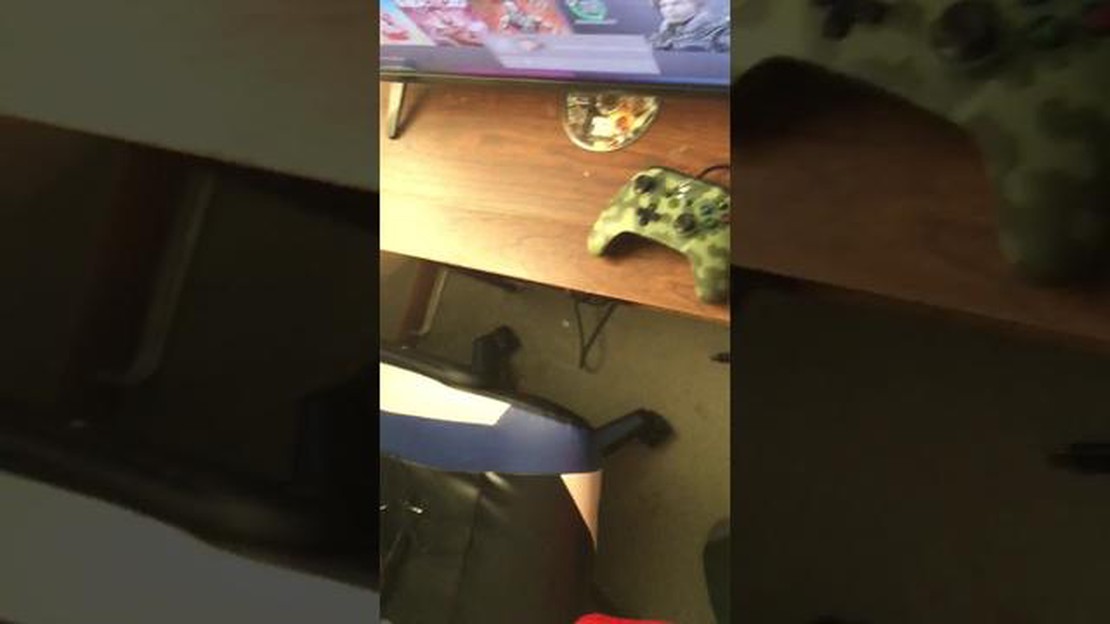
Se il controller cablato di Xbox One non funziona correttamente, non siete i soli. Questo problema comune può essere frustrante, soprattutto se si è nel bel mezzo di un’intensa sessione di gioco. Tuttavia, ci sono diverse misure di risoluzione dei problemi che si possono adottare per cercare di risolvere il problema e tornare a giocare.
Innanzitutto, controllate che il controller sia collegato correttamente alla console Xbox One. Assicuratevi che il cavo USB sia saldamente collegato sia al controller che alla console. Se il cavo è allentato o danneggiato, provate a utilizzare un altro cavo per vedere se il problema si risolve. Inoltre, verificare che la porta USB della console funzioni correttamente collegandovi un altro dispositivo.
Se la connessione è corretta, il passo successivo è l’aggiornamento del firmware del controller. Collegare il controller alla console tramite il cavo USB e accedere al menu “Impostazioni”. Da qui, selezionare “Dispositivi e accessori” e scegliere il controller. Sarà quindi possibile aggiornare il firmware se è disponibile una versione più recente. In questo modo è spesso possibile risolvere eventuali problemi legati al software che potrebbero causare il malfunzionamento del controller.
Se l’aggiornamento del firmware non risolve il problema, provate a riavviare la console Xbox One. Spegnetela completamente e scollegatela dalla fonte di alimentazione per qualche minuto. Quindi, ricollegatela e riaccendetela. In questo modo è possibile eliminare eventuali problemi o conflitti temporanei che potrebbero interessare il controller.
Se nessuno dei passaggi sopra descritti funziona, è possibile che il controller stesso sia difettoso o danneggiato. In questo caso, potrebbe essere necessario considerare l’acquisto di un nuovo controller o contattare il supporto Xbox per ulteriore assistenza. L’assistenza potrebbe fornire ulteriori passaggi per la risoluzione dei problemi o consigliare una soluzione in base alla situazione specifica.
In generale, la risoluzione dei problemi relativi al mancato funzionamento di un controller Xbox One cablato richiede un approccio sistematico. Seguendo questi passaggi ed escludendo qualsiasi potenziale problema hardware o software, si spera di poter ripristinare il controller e godere nuovamente di sessioni di gioco ininterrotte.
Se il controller Xbox One cablato non funziona, il problema può essere dovuto a diversi motivi. Seguite questa guida alla risoluzione dei problemi per aiutarvi a identificare e risolvere il problema.
1. Controllare il cavo: La prima cosa da fare è controllare il cavo che collega il controller Xbox One alla console. Assicurarsi che sia collegato saldamente e che non sia danneggiato. Se il cavo è danneggiato, provare a utilizzare un cavo diverso per vedere se il problema si risolve.
2. Aggiornare il firmware del controller: È possibile che il problema sia dovuto al firmware del controller. Collegare il controller alla console e accedere alle impostazioni di Xbox. Cercare l’opzione per aggiornare il firmware del controller e seguire le istruzioni per completare l’aggiornamento.
3. Riavviare la console: a volte un semplice riavvio può risolvere i problemi del controller. Spegnere completamente la console, scollegarla dall’alimentazione, attendere qualche minuto, quindi ricollegarla e accenderla. Una volta che la console si è avviata completamente, provare a utilizzare nuovamente il controller.
**4. Per determinare se il problema riguarda il controller o la console stessa, provare a collegare il controller a un’altra console Xbox One o a un PC. Se il controller funziona su un altro dispositivo, è probabile che il problema riguardi la console. Se non funziona su nessun dispositivo, il controller potrebbe essere difettoso e deve essere sostituito.
5. Reimpostare il controller: Se nessuna delle soluzioni precedenti funziona, si può provare a reimpostare il controller di Xbox One. Sul retro del controller è presente un piccolo pulsante di ripristino. Tenere premuto questo pulsante per alcuni secondi, quindi rilasciarlo. Dopo aver resettato il controller, provare a collegarlo alla console e vedere se funziona.
**6. Se avete provato tutti i passaggi per la risoluzione dei problemi e il controller Xbox One cablato non funziona ancora, potrebbe essere il momento di contattare il supporto Xbox per ulteriore assistenza. L’assistenza sarà in grado di aiutare a diagnosticare il problema e fornire una soluzione.
Seguendo questi passaggi per la risoluzione dei problemi, dovreste essere in grado di identificare e risolvere il problema del mancato funzionamento del controller Xbox One cablato. Ricordate di controllare sempre il cavo, di aggiornare il firmware, di riavviare la console, di eseguire un test su un altro dispositivo, di resettare il controller e di contattare l’assistenza se necessario.
Se il controller di Xbox One non si connette alla console, è possibile provare a individuare alcuni potenziali motivi e a risolvere i problemi:
1. Verificare le batterie: Assicurarsi che le batterie del controller siano fresche e correttamente installate. Le batterie scariche possono causare problemi di connessione.
2. Riavviare la console: A volte un semplice riavvio può risolvere i problemi di connettività. Spegnere la console Xbox One, scollegare il cavo di alimentazione, attendere qualche minuto, quindi ricollegarla e riaccenderla.
3. Verificare la presenza di interferenze wireless: Allontanare dalla console e dal controller eventuali dispositivi wireless, come router o telefoni cordless. Questi dispositivi possono interferire con il segnale del controller.
4. Resettare il controller: Se il controller continua a non connettersi, si può provare a resettarlo. Cercate un piccolo pulsante di reset sul retro del controller, vicino al pulsante L2. Tenere premuto il pulsante di ripristino per alcuni secondi, quindi rilasciarlo.
5. Aggiornare il firmware del controller: Assicurarsi che il firmware del controller sia aggiornato. Collegare il controller alla console con un cavo USB e accedere all’app accessori Xbox per verificare la disponibilità di eventuali aggiornamenti.
Leggi anche: Come far evolvere Axew: Una guida completa
6. Provare un altro controller: Se si ha accesso a un altro controller Xbox One, provare a collegarlo alla console per verificare se il problema riguarda il controller o la console stessa.
7. Contattare l’assistenza Xbox: Se nessuno dei passaggi precedenti risolve il problema, potrebbe essere necessario contattare l’assistenza Xbox per ulteriore assistenza. L’assistenza può aiutare a risolvere il problema e fornire ulteriori indicazioni.
Seguendo questi passaggi per la risoluzione dei problemi, si dovrebbe essere in grado di identificare e risolvere il problema che impedisce al controller Xbox One di connettersi alla console.
Se il controller Xbox One cablato non risponde alla pressione dei pulsanti, è possibile provare a individuare alcune potenziali cause e a risolvere i problemi:
Leggi anche: Il negozio Quicksell è legittimo in tf2?
Se nessuno dei passaggi di risoluzione dei problemi risolve il problema, potrebbe essere necessario contattare l’assistenza Xbox o rivolgersi a un professionista per diagnosticare e risolvere ulteriormente il problema con il controller Xbox One cablato.
Se si verificano problemi di connessione intermittente con il controller Xbox One cablato, sono possibili alcune cause e soluzioni.
**1. Controllare che il cavo USB che collega il controller alla console o al PC sia saldamente inserito. Assicurarsi che non sia danneggiato o sfilacciato.
2. Problema di porta USB: Provare a collegare il controller a una porta USB diversa della console o del PC. A volte, alcune porte USB possono avere problemi di connettività.
3. Aggiornamento del firmware del controller: Verificare se sono disponibili aggiornamenti del firmware per il controller. L’aggiornamento del firmware può talvolta risolvere i problemi di connessione intermittente.
4. Conflitti software: Chiudere qualsiasi altro software o applicazione in esecuzione in background che potrebbe interferire con la connessione del controller. Ciò include overlay di gioco, software di gestione del controller o altri software di gioco.
5. Impostazioni del controller: Controllare le impostazioni del controller sulla console o sul PC per verificare che siano configurate correttamente. Assicurarsi che il controller sia riconosciuto e impostato come dispositivo di input predefinito.
**6. Se possibile, provare a utilizzare un altro controller cablato o a collegare il controller a un altro dispositivo per verificare se il problema persiste. In questo modo si può determinare se il problema riguarda il controller stesso o il dispositivo a cui è collegato.
Se nessuna di queste soluzioni risolve i problemi di connessione intermittente con il controller cablato di Xbox One, potrebbe essere utile richiedere ulteriore assistenza all’assistenza Microsoft o contattare il produttore per ulteriori passaggi di risoluzione dei problemi o per un’eventuale sostituzione.
Se il controller Xbox One cablato non funziona correttamente e i pulsanti non funzionano come previsto, è possibile eseguire alcune operazioni di risoluzione dei problemi:
Se il controller cablato di Xbox One non funziona su giochi specifici, il problema potrebbe essere causato da alcuni potenziali problemi. Innanzitutto, assicuratevi che il gioco a cui state cercando di giocare supporti effettivamente i controller. Alcuni giochi possono essere progettati solo per l’input da tastiera e mouse, quindi un controller non funzionerà correttamente.
Un altro possibile problema è che le impostazioni del controller all’interno del gioco non siano configurate correttamente. Controllare il menu delle impostazioni del gioco per assicurarsi che l’input del controller sia abilitato e mappato correttamente. Potrebbe essere necessario regolare la sensibilità o le impostazioni di calibrazione per far funzionare il controller come previsto.
Se il controller continua a non funzionare, è possibile che ci sia un problema di compatibilità tra il controller e il gioco. Questo può accadere con i giochi più vecchi o con quelli che non sono stati aggiornati per supportare il controller Xbox One. In questo caso, potrebbe essere necessario cercare patch o aggiornamenti per il gioco per risolvere il problema di compatibilità.
Se nessuna di queste soluzioni funziona, si può provare a utilizzare un controller diverso per verificare se il problema è legato al controller specifico o al gioco stesso. Vale anche la pena di verificare la presenza di eventuali aggiornamenti del firmware del controller, in quanto questi aggiornamenti potrebbero risolvere eventuali problemi di compatibilità o bug che causano il problema.
In generale, la risoluzione dei problemi di un controller che non funziona su giochi specifici può essere un po’ complicata. È importante verificare che il gioco supporti l’input del controller, configurare correttamente le impostazioni del gioco e assicurarsi che il controller sia compatibile con il gioco. Se tutto il resto fallisce, contattare il team di supporto del gioco può fornire ulteriore assistenza e approfondimenti sul problema.
I motivi per cui il controller di Xbox One non si connette al PC possono essere diversi. Innanzitutto, assicuratevi che il controller sia completamente carico o collegato tramite un cavo USB. Inoltre, verificare che il controller sia sincronizzato correttamente con il PC seguendo la procedura di sincronizzazione corretta. Se questi passaggi non funzionano, provate ad aggiornare il firmware del controller o a riavviare il PC.
Sì, è possibile utilizzare un controller Xbox One wireless su un PC. Tuttavia, è necessario acquistare un adattatore wireless o disporre di un PC con supporto wireless Xbox integrato. Una volta ottenuto l’hardware necessario, è possibile collegare il controller wireless al PC e utilizzarlo per giocare.
Se il controller Xbox One cablato non funziona sul PC, i motivi possono essere diversi. Innanzitutto, assicuratevi che il controller sia collegato correttamente al PC tramite un cavo USB. Se è collegato, provare a utilizzare una porta o un cavo USB diverso per escludere eventuali problemi. Inoltre, verificare se ci sono conflitti di driver o aggiornamenti necessari per il controller. È possibile provare a reinstallare i driver del controller o ad aggiornarli tramite Gestione dispositivi.
Dove posso guardare il livestream di Genshin Impact 1.7? Genshin Impact è un gioco di ruolo d’azione a mondo aperto immensamente popolare, sviluppato …
Leggi l'articoloSi possono creare armi a 5 stelle in Genshin Impact? In Genshin Impact, le armi svolgono un ruolo fondamentale nel gioco. Hanno il potere di aumentare …
Leggi l'articoloCome ci si reincarna in realm grinder? Realm Grinder è un popolare gioco online in cui i giocatori assumono il ruolo di un sovrano, gestendo le …
Leggi l'articoloQual è il ruolo dell’idroelettrico in Genshin Impact? Genshin Impact è un gioco di ruolo d’azione a mondo aperto sviluppato e pubblicato da miHoYo. Il …
Leggi l'articoloÈ possibile scaricare Genshin Impact su Google Play? Sei un fan delle avventure piene d’azione e dei mondi visivi mozzafiato? Non cercate oltre …
Leggi l'articoloPer quanto tempo sarà supportato l’S7? Con l’uscita dell’ultima console di gioco, l’S7, molti giocatori si chiedono per quanto tempo sarà supportato …
Leggi l'articolo